
Virtuaalisen kiintolevyn luominen on yksi kunkin Windows-käyttäjän käytettävissä olevista toiminnoista. Käyttämällä vapaata tilaa kiintolevyllä voit luoda erillisen äänenvoimakkuuden, jolla on samat ominaisuudet kuin pää (fyysinen) HDD.
Virtuaalisen kiintolevyn luominen
Windows-käyttöjärjestelmässä on "Levyn hallinta" -apuohjelma, joka toimii kaikkiin tietokoneeseen tai kannettavan tietokoneen kanssa kiintolevyillä. Sen avulla voit tehdä erilaisia toimintoja, mukaan lukien virtuaalisen kiintolevyn luominen, joka on osa fyysistä levyä.
- Suorita "Suorita" -valintaikkuna Win + R -näppäimillä. Kirjoita syöttökenttään Diskmgmt.msc.

- Apuohjelma aukeaa. Valitse työkalupalkista "Toiminta"> Luo virtuaalinen kiintolevy.

- Ikkuna käynnistyy, jossa asetetaan seuraavat asetukset:
- Sijainti
Määritä paikka, jossa virtuaalinen kiintolevy tallennetaan. Se voi olla työpöytä tai muu kansio. Varastointi-ikkunassa sinun on myös rekisteröitävä nimi tulevan levyn nimi.
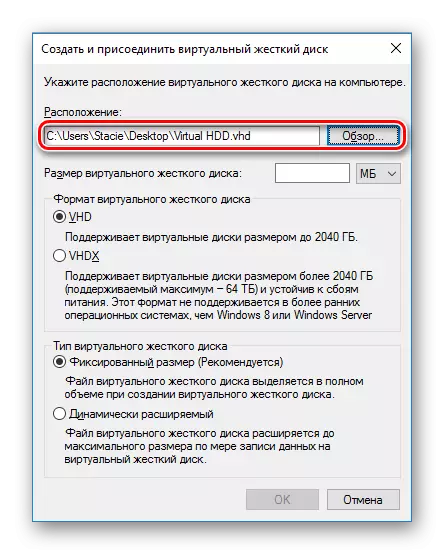
Levy luodaan yhdeksi tiedostoksi.

- Koko
Syötä koosta, jonka haluat korostaa, jos haluat luoda virtuaalisen kiintolevyn. Se voi olla kolmesta megatavua useisiin gigatavuon.

- Muoto
Valitun koon koosta riippuen sen muoto on määritetty: VHD ja VHDX. VHDX ei toimi Windows 7: ssä ja aikaisemmin, joten vanhentuneissa versioissa ei ole tällaisia asetuksia.
Yksityiskohtaiset tiedot muodon valinnasta on jokaisen kohteen mukainen. Mutta yleensä virtuaaliset levyt luodaan jopa 2 TB, joten VHDX: tä ei käytännössä käytetä tavallisten käyttäjien keskuudessa.

- Tyyppi
Oletusarvoisesti optimaalinen vaihtoehto on asetettu - "kiinteä koko", mutta jos et ole varma, mitä sen pitäisi olla, käytä sitten "dynaamisesti laajennettavaa" parametria.
Toinen vaihtoehto on merkityksellinen niissä tapauksissa, kun pelkäät liikaa tilaa, mikä myöhemmin olla tyhjä tai liian vähän, ja sitten ei ole paikkaa tallentaa tarvittavat tiedostot.
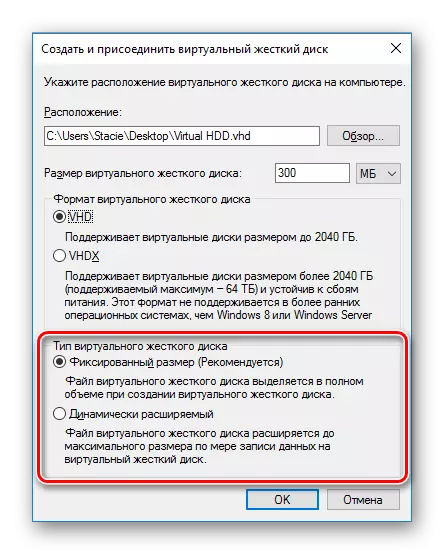
- Kun olet napsauttanut "OK", uusi äänenvoimakkuus näkyy "Levyn hallinta" -ikkunassa.

Mutta on vielä mahdotonta käyttää - esiasennetta on alustettava. Miten tämä tehdään, olemme jo kirjoittaneet muussa artikkelissamme.
- Sijainti
- Alustus levy näkyy Windowsin Resurssienhajassa.

Lisäksi Autorun toteutetaan.

Lue lisää: Kuinka alustaa kiintolevy
Virtual HDD: n käyttö
Käytä virtuaalista asemaa voi olla samalla tavoin kuin tavallinen levy. Voit siirtää eri asiakirjoja ja tiedostoja sille sekä asentaa toisen käyttöjärjestelmän, esimerkiksi Ubuntu.
Nyt tiedät, miten voit luoda virtuaalista kiintolevyä ja käyttää niitä. Epäilemättä tämä on kätevä tapa järjestää tallenteet ja liikkuvat tiedostot.
